스마트싱스에 Xiaomi 제품 연동을 위한 SmartApp ‘KuKu Mi’ – Mijia 온습도 연동
‘KuKu Mi’ Mijia 온습도 연동
0. 준비
기본적으로 아래와 같은 환경이 필요
- Mijia BT 온습도계
- ‘Docker’ 시스템 툴
- NAS or Micro or Mini server
(WiFi/BT 내장 or WiFi/BT USB 동글) - Arduino (ESP32s)
(Server BT 범위 밖 온습도계 커버위해)
1. ‘KuKu Mi’ Web & API Server 실행
1-1) ‘KuKu Mi’ Docker Image 다운로드
[X86 Platform]
# docker pull turlvo/kukumi
[ARM Platform]
# docker pull turlvo/kukumi-rasp
1-2) 다운받은 Docker Image로 Container 실행
(–privileged 옵션을 넣어야 ‘KuKu Mi’에서 BT시스템에 접근 가능)
[X86 Platform]
# docker run --name=KuKuMi --net=host --privileged turlvo/kukumi
[ARM Platform]
# docker run --name=KuKuMi --net=host --privileged turlvo/kukumi-rasp
1-3) 재부팅시마다 1-2)에서 생성한 ‘KuKu Mi’ Container를 재시작하도록 설정(Optional)
# sudo vim /etc/systemd/system/kukumi.service
<kukumi.service 파일 내용>
[Unit]
Description=KuKuMi container
Requires=docker.service
After=docker.service
[Service]
Restart=always
ExecStart=/usr/bin/docker start -a KuKuMi
ExecStop=/usr/bin/docker stop -t 2 KuKuMi
[Install]
WantedBy=multi-user.target
# sudo systemctl enable /etc/systemd/system/kukumi.service
2. ‘KuKu Mi’ Web Server에서 ‘Xiaomi BT’ 설정
2-1) 웹브라우저로 아래 주소에 접속
‘http://[KuKu Mi api Server’s IP]:8484/’
ex) http://192.168.1.137:8484/
2-2) ‘Xiaomi BT’ 설정
– ‘Xiaomi BT’ -> ‘Setting’ 선택
– 세부 설정
ST IP Address : ST Hub의 IP
BT Interface : 현재 서버에 있는 BT Interface 선택(없으면 None으로 유지)
Report Threshold : ST에 센서값 보낼 최소 차이 값
2-3) Mijia BT 온습도 센서 추가
– ‘Xiaomi BT’ -> ‘Device List’ 선택
– ‘Auto Add’ 선택 시 검색 된 센서목록 나오고 선택 후 Add
– Manual Add시에는 Name에 공백없이 입력, MAC도 아래와 같이 입력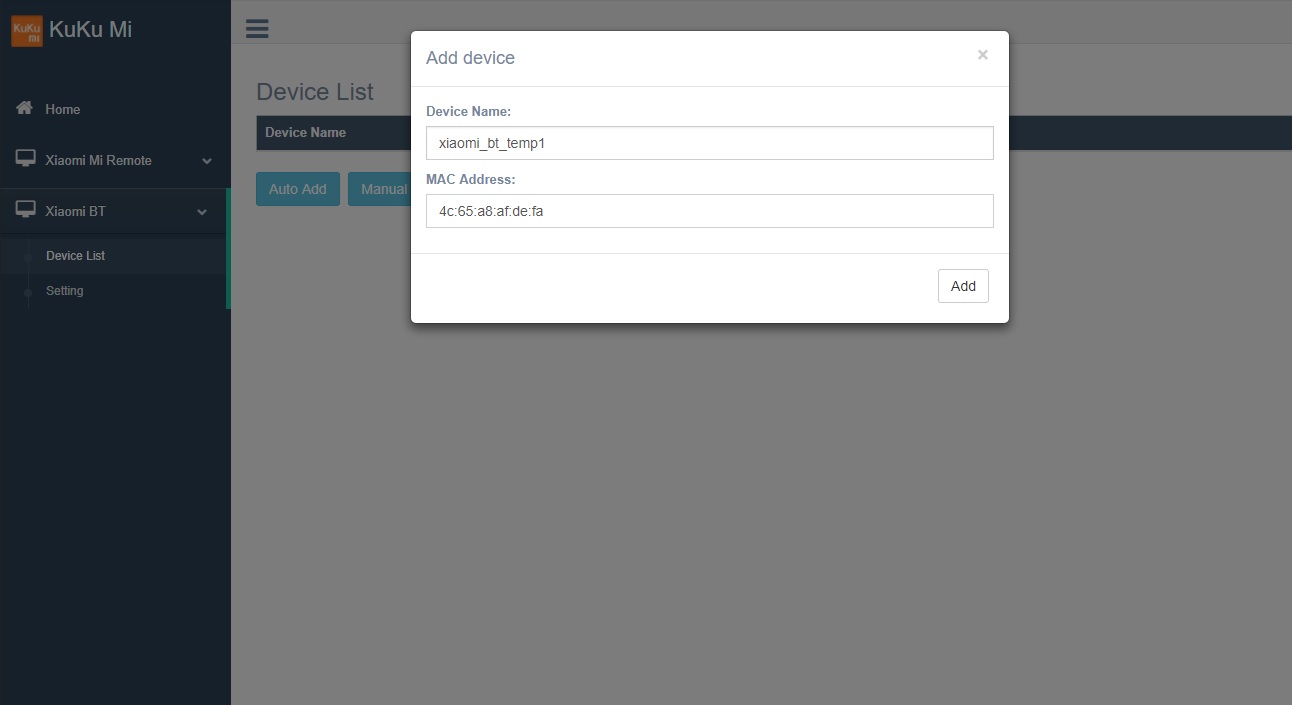
2-4) ‘Xiaomi BT’ 설정 및 센서 추가 완료 모습
=> ‘KuKu Mi’ SmartApp에서 여기서 저장 된 센서를 사용한다.
3.’KuKu Mi’ DTH와 SmartApp 설치
3-1) ST IDE에서 ‘KuKu Mi’ DTH source 들을 추가
3-2) ST IDE에서 ‘KuKu Mi’ SmartApp source를 추가
https://github.com/turlvo/KuKuMi
GitHub Repository Integration
- Owner : turlvo
- Name : KuKuMi
- Branch : master
4. 스마트싱스 앱에서 ‘KuKu Mi’ SmartApp 설치
4-1) ‘KuKu Mi’ SmartApp 설치
– Add a SmartApp’ -> ‘My SmartApp’ -> ‘KuKu Mi’ 선택
– ‘KuKu Mi’ container 실행 중인 Server 의 IP와 Port 8484 입력
ex) 192.168.1.137:8484
– 입력 완료 후 ‘Save’ 버튼 클릭으로 설치 완료
4-2) 원하는 타입의 기기 생성
– ‘Automation’ -> ‘SmartApps’ -> ‘KuKu Mi’ 진입
– ‘Add a device…’ 선택
– ‘Xiaomi Product Type’ 선택
– ‘Mi Remote Device’ 메뉴에서 추가할 기기가 이용할 ‘Xiaomi BT’ 선택 후 ‘Next’
– ‘Input device name’으로 SmartApp에서 관리 할 이름 입력
– ‘Select Xiaomi BT Temperature / Humidity Device’ 에서 Web에서 추가한 기기 선택
4-3) 기기 목록에서의 설치 된 기기 모습과 세부 내부 모습

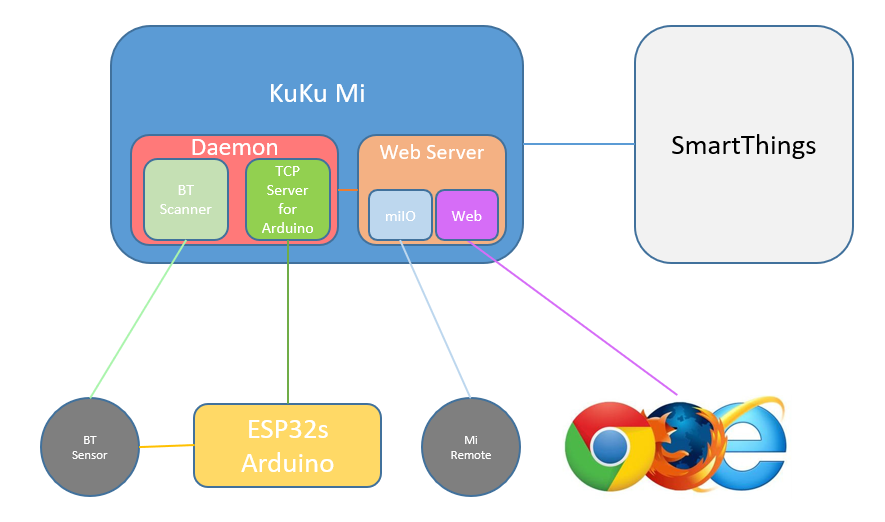
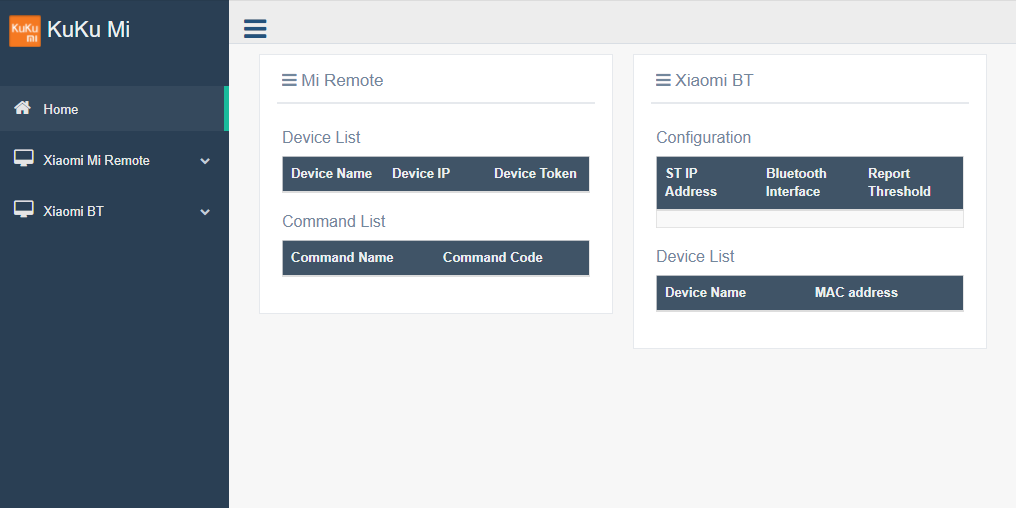
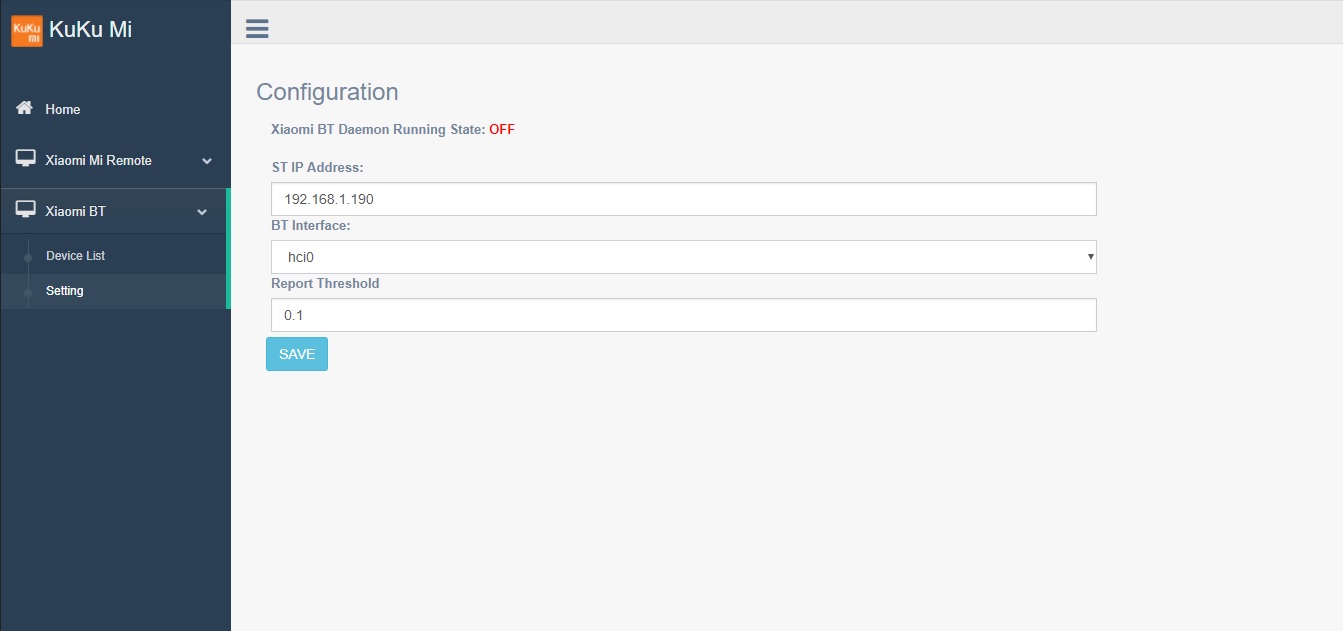
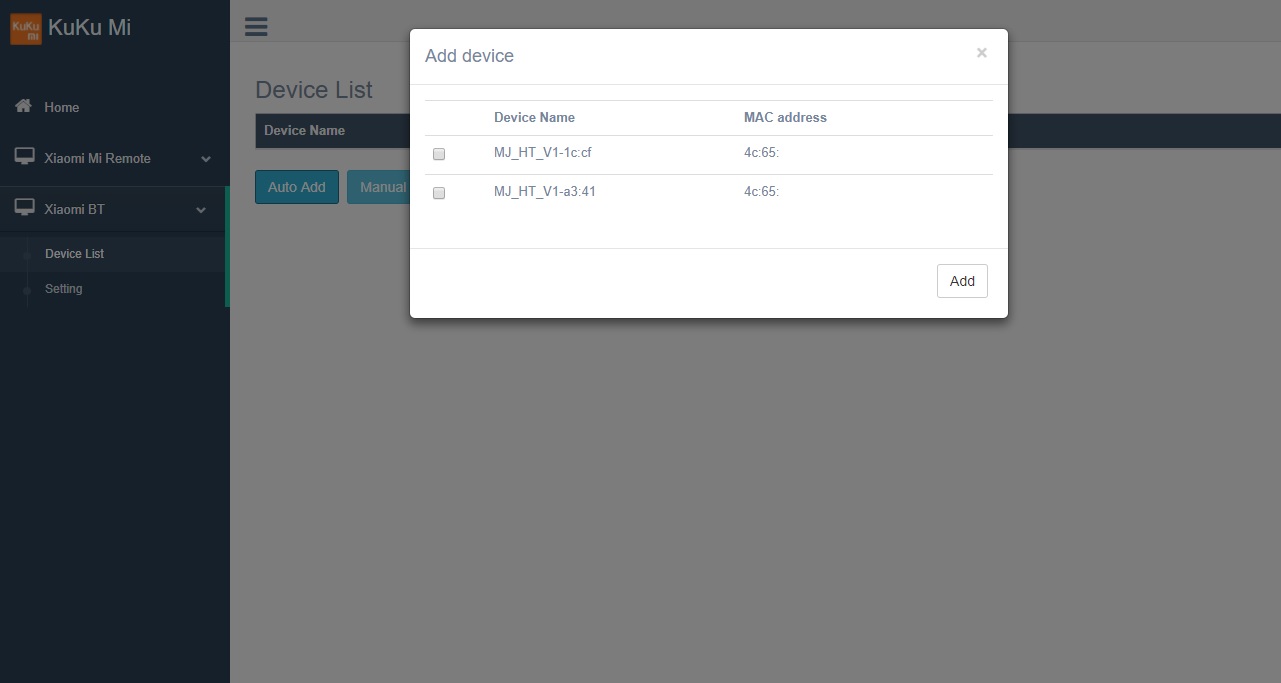
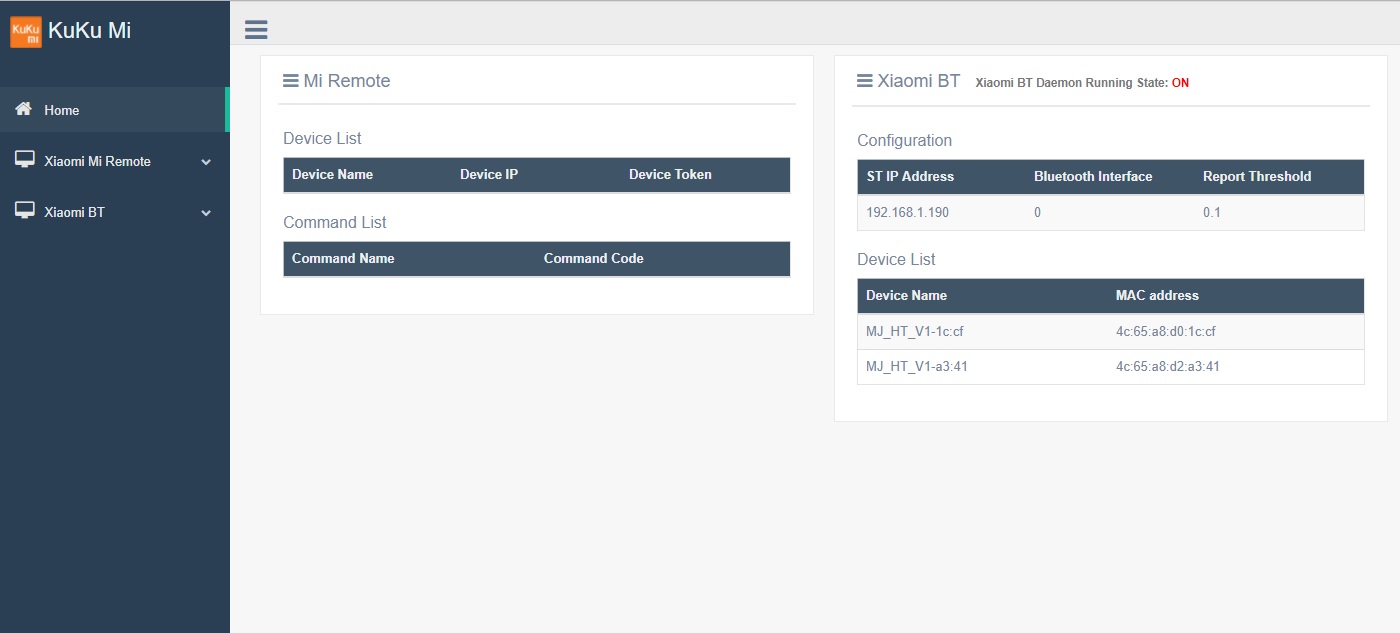
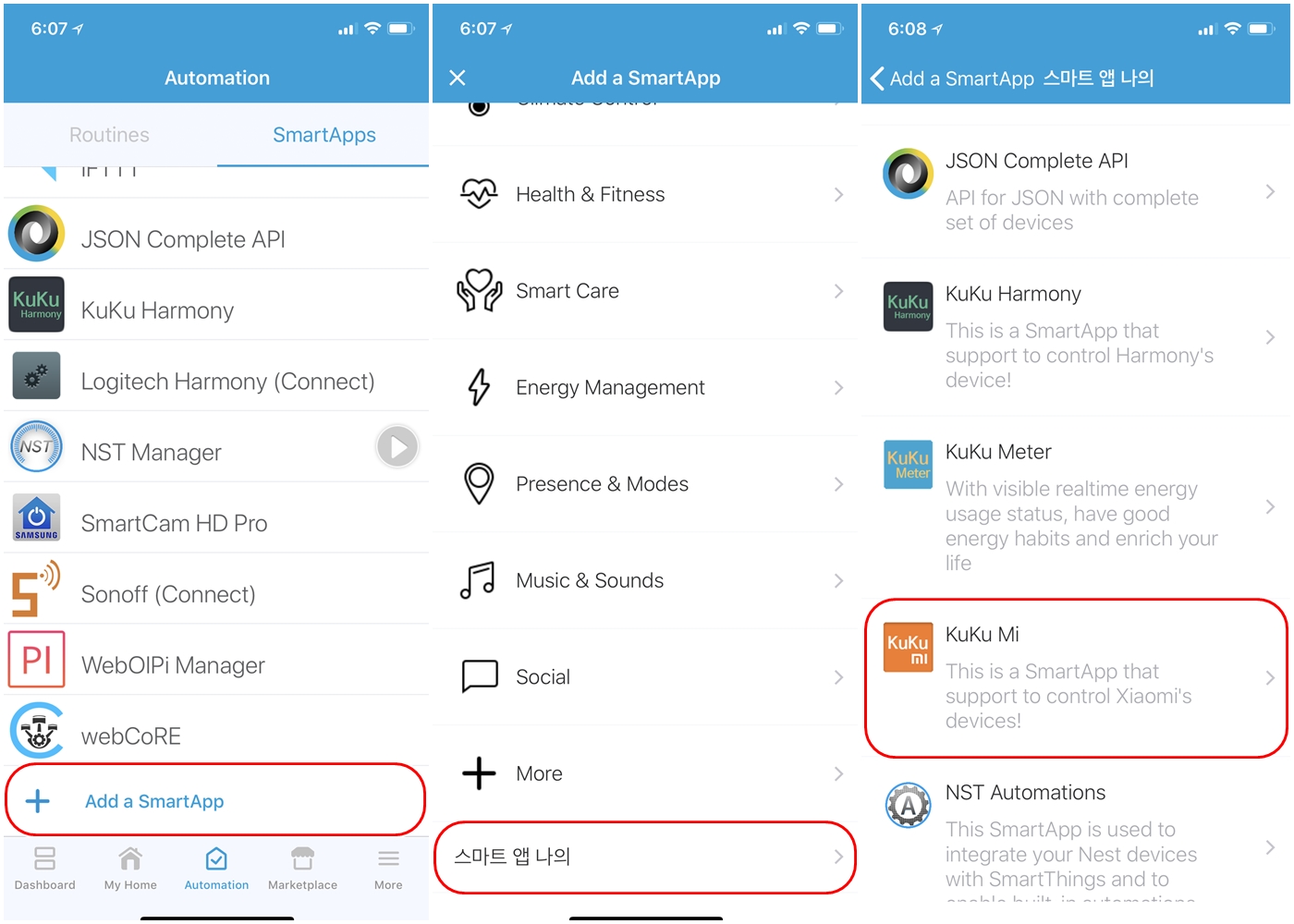
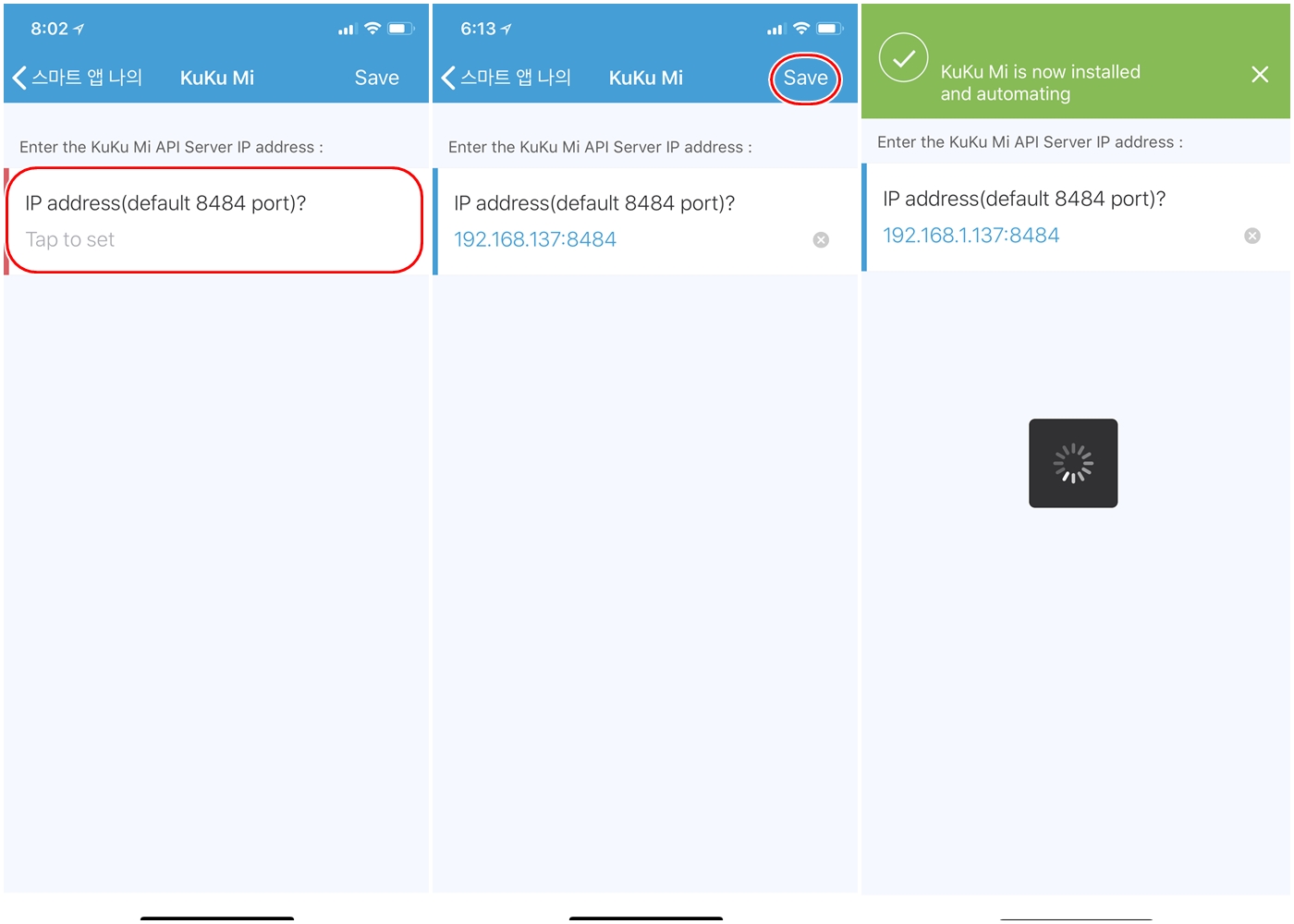
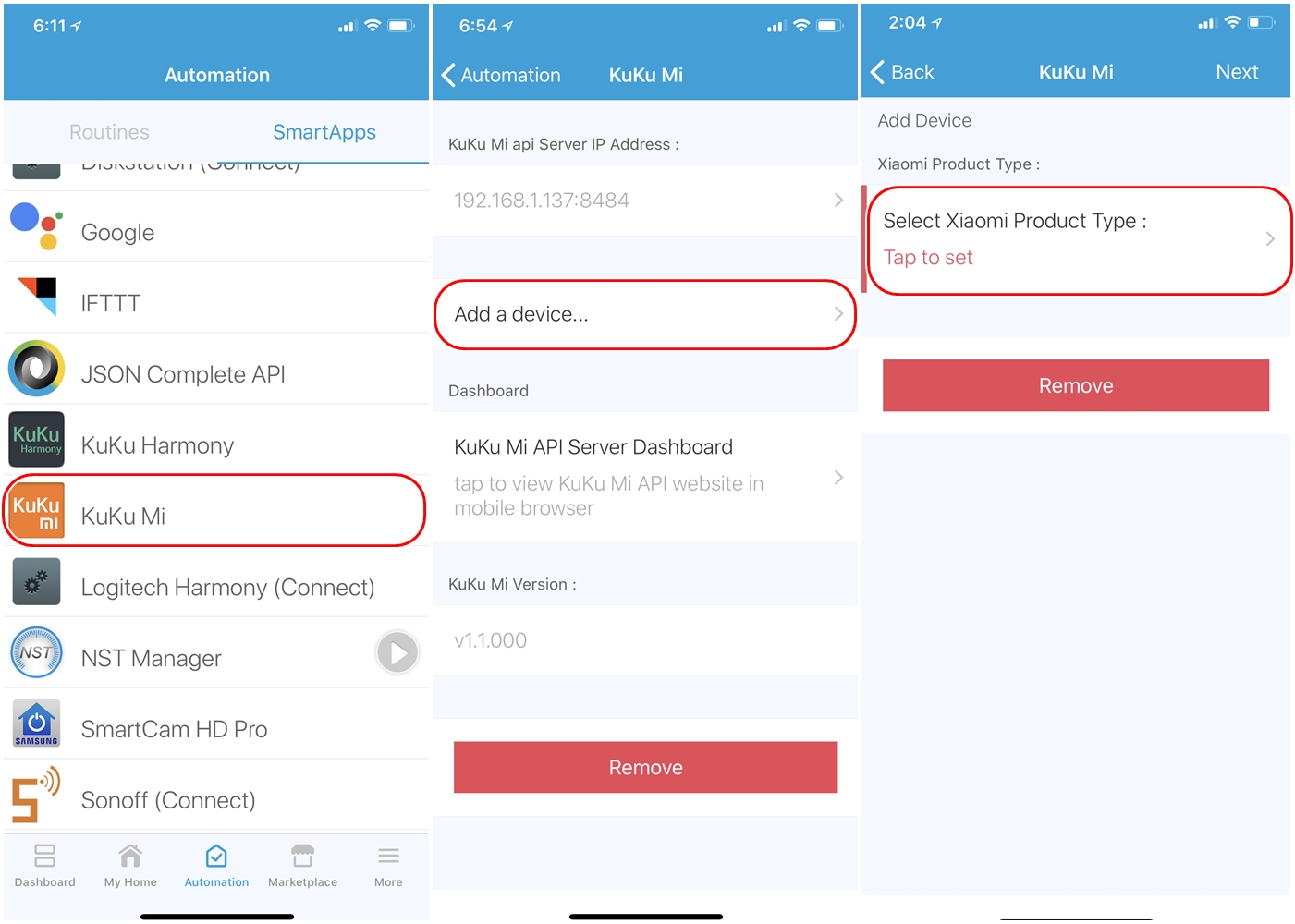

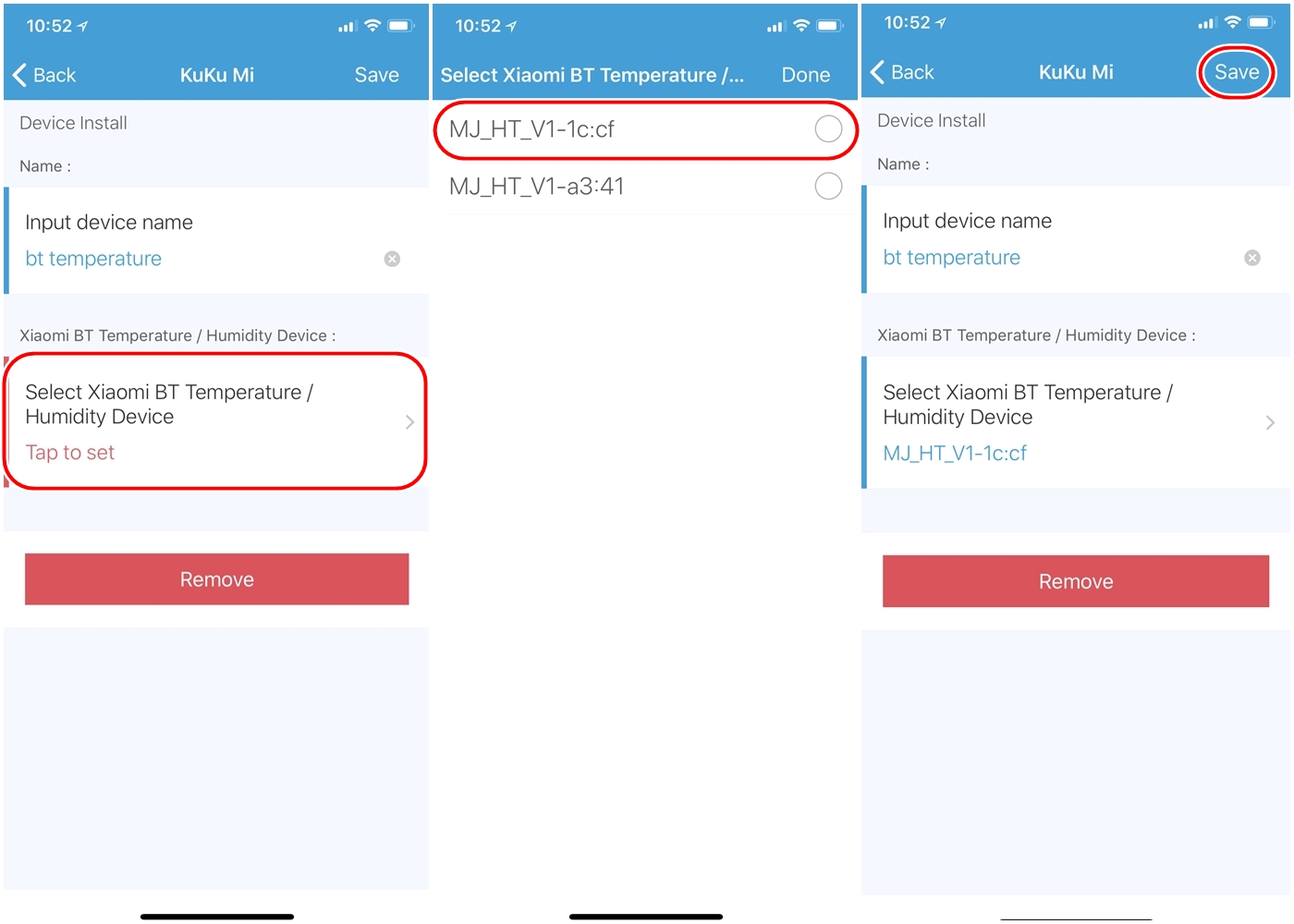
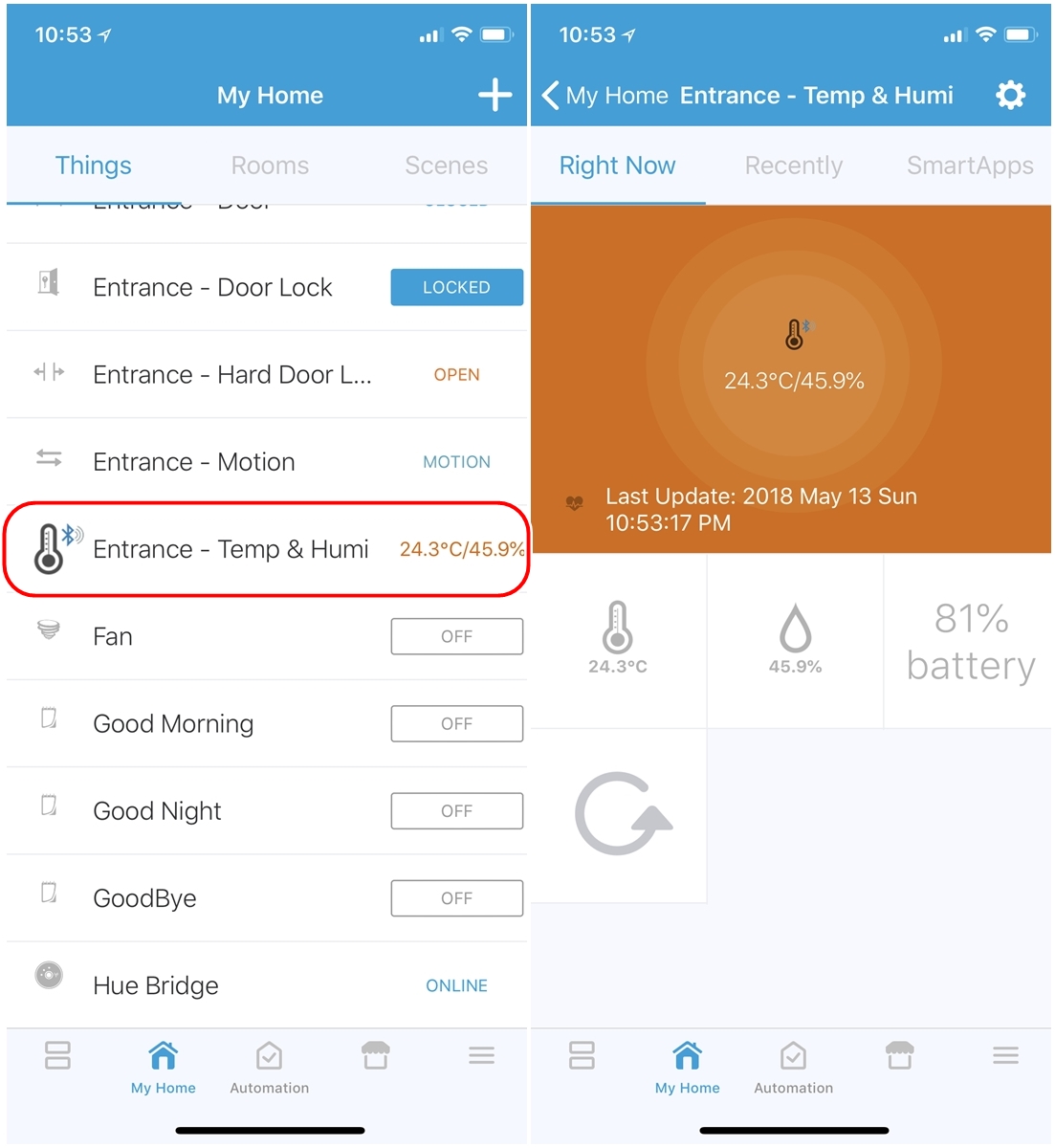
감사합니다!
셋팅할게 늘어나는군용
이제 기존 샤오미 온습도센서들을 방출하고 요놈으로 전부 바꿔야겠어요 ㅎㅎ
이 센서가 정확도가 높긴하지만
센서를 주기적으로 스캔해서 값을 받는 것이라
기존 직비센서 같이 값이변경되자마자 바로바로 적용되지않습니다
동작중인 상태보니 값변경상태와 스캔상태에따라 1분에 1~8번값이 받아와지네요
1분에 8번이면 제 기준에선 괜찮은 것 같아요! 빨리 셋팅하고싶네요 ㅎㅎ